Comment réparer « SSL_error_handshake_failure_alert » dans les navigateurs
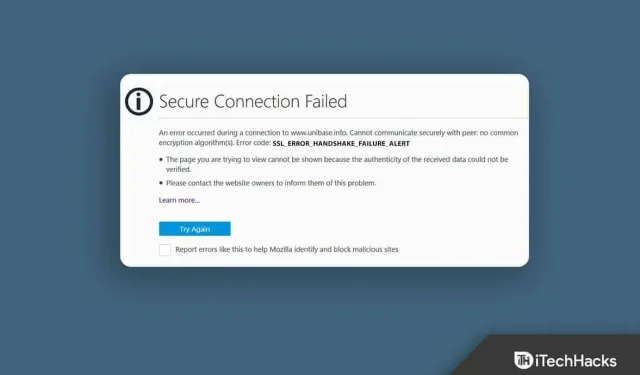
Essayez-vous de corriger SSL_error_handshake_failure_alert dans les navigateurs ? Si oui, alors vous êtes au bon endroit. Cette erreur se produit lorsque le protocole SSL ne parvient pas à communiquer avec les serveurs. Le protocole SSL assure la sécurité des données transmises entre le navigateur web et le serveur. Il est affiché par presque tous les principaux navigateurs. Alors, sans plus tarder, commençons par comment résoudre ce problème.
Correction de SSL_error_handshake_failure_alert dans les navigateurs
Cette erreur est principalement causée par des données de cache de navigateur corrompues. Cependant, de nombreuses raisons peuvent causer ce problème. Nous avons donc compilé ci-dessous une liste de solutions de contournement qui peuvent vous aider à résoudre ce problème.
Redémarrez votre ordinateur Windows 11.
Avant de procéder à diverses méthodes de dépannage pour résoudre ce problème, redémarrez votre ordinateur. Le redémarrage de votre appareil vous permet d’y jeter un regard neuf et de vous débarrasser des bogues et bugs mineurs.
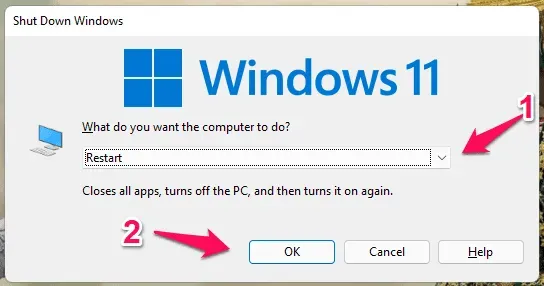
Mettez à jour votre navigateur
L’utilisation d’une version de navigateur obsolète peut entraîner une incompatibilité avec divers sites Web. La mise à jour de votre navigateur vers la dernière version peut résoudre ce problème. Par exemple, nous avons discuté du processus pour le navigateur Google Chrome. Voici comment vous pouvez le faire :
- Ouvrez le navigateur Chrome et cliquez sur les trois points dans le coin supérieur droit.
- Accédez à Paramètres > À propos de Chrome.
- Google Chrome va maintenant rechercher les mises à jour et les installer automatiquement.
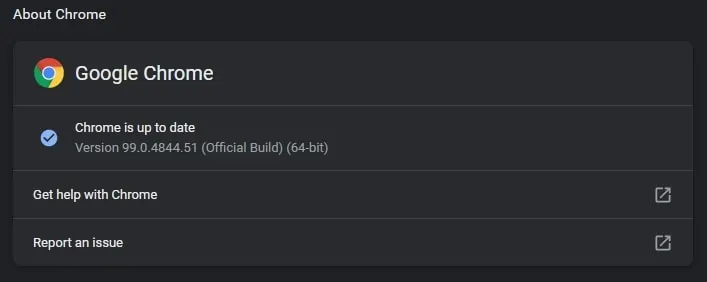
Effacer le cache et l’historique de navigation
Comme mentionné ci-dessus, le cache corrompu et les données de navigation déclencheront également SSL_error_handshake_failure_alert dans les navigateurs. Supprimez le cache de votre navigateur et les données de navigation car cela n’affectera en rien votre navigateur. Voici comment effacer le cache et les données de navigation dans Google Chrome :
- Ouvrez le navigateur Chrome et cliquez sur les trois points dans le coin supérieur droit.
- Accédez à Paramètres > Sécurité et confidentialité.
- Cliquez sur Effacer les données de navigation.
- Allez dans l’onglet « Avancé » et cliquez sur « Effacer les données ».
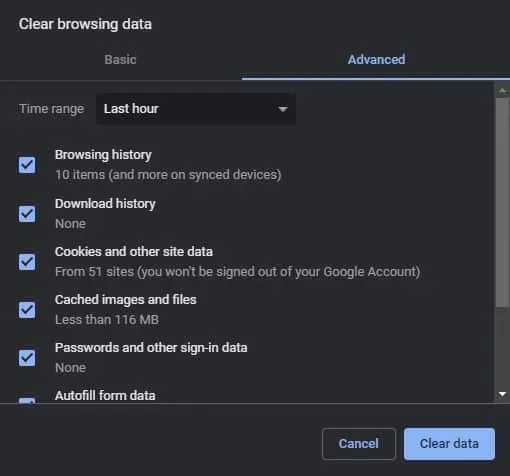
Supprimer les certificats problématiques du navigateur
SSL_error_handshake_failure_alert dans les navigateurs peut se produire si le certificat du site Web est corrompu dans le gestionnaire de certificats de votre navigateur. Si tel est le cas, supprimez le certificat du site Web problématique. Voici comment cela peut être fait dans différents navigateurs.
GoogleChrome _
- Ouvrez le navigateur Chrome et cliquez sur les trois points dans le coin supérieur droit.
- Accédez à Paramètres > Sécurité et confidentialité > Sécurité.
- Cliquez sur Gérer les certificats.
- Sélectionnez le certificat problématique et cliquez sur Supprimer.
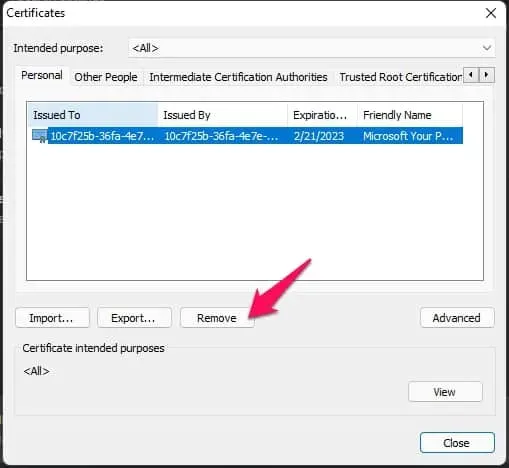
renard de feu
- Ouvrez Firefox et allez dans « Paramètres ».
- Accédez à Confidentialité et sécurité.
- Localisez la section « Certificats » et cliquez sur « Afficher les certificats ».
- Sélectionnez votre certificat et cliquez sur Supprimer.
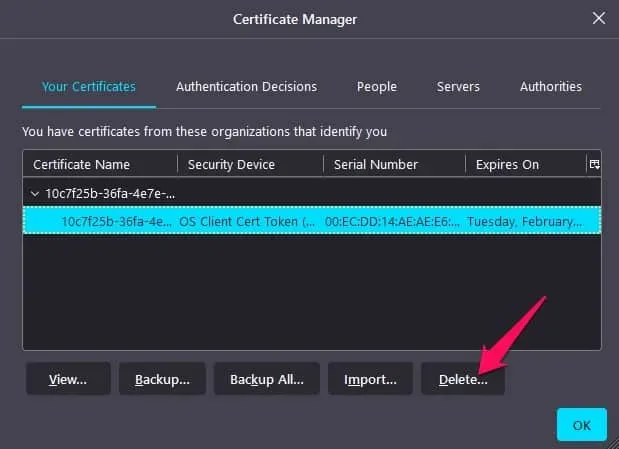
Bord Microsoft
- Ouvrez Microsoft Edge et accédez à Paramètres.
- Cliquez sur Confidentialité, recherche et services.
- Faites défiler vers le bas et cliquez sur Gérer les certificats.
- Sélectionnez le certificat et cliquez sur Supprimer.
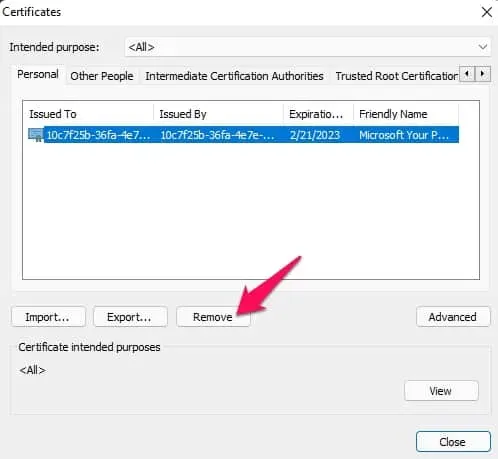
Réinitialiser les paramètres Internet de votre système par défaut
L’avertissement d’échec de la poignée de main peut parfois être résolu si vous réinitialisez les paramètres Internet de votre système par défaut. Voici comment vous pouvez le faire :
- Cliquez sur Démarrer et recherchez Options Internet.
- Cliquez sur l’onglet Avancé et cliquez sur Restaurer les paramètres avancés.
- Redémarrez votre appareil après avoir terminé la procédure et vérifiez si l’erreur de prise de contact est résolue.
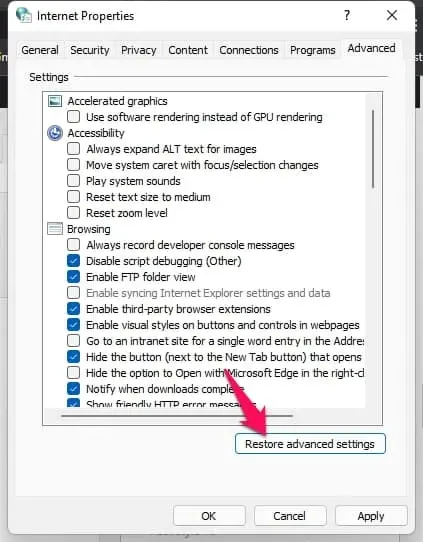
FAQ
Qu’est-ce que SSL_error_handshake_failure_alert dans les navigateurs ?
L’alerte d’échec de l’établissement de liaison SSL peut empêcher les navigateurs d’établir une connexion sécurisée pour votre appareil. Cette erreur est principalement causée par un cache de navigateur corrompu.
Qu’est-ce qui cause l’échec de la connexion sécurisée dans Windows 11 ?
L’erreur de connexion sécurisée est généralement liée au certificat de sécurité du site Web. Ces erreurs se produisent principalement en raison de certificats SSL expirés ou manquants.
Comment corriger les erreurs de certificat de sécurité dans n’importe quel navigateur ?
Il s’agit d’un problème courant auquel sont confrontés de nombreux utilisateurs. Suivez les étapes mentionnées ci-dessus pour résoudre ce problème.
Comment désactiver les politiques de Firefox – SSL_ERROR_HANDSHAKE_FAILURE_ALERT ?
Pour désactiver les politiques de Firefox, supprimez cette clé de registre ou sa valeur. Pour supprimer toutes les politiques actives de Firefox, supprimez la clé de registre du nom de Firefox et redémarrez votre ordinateur.
Résumé
C’est tout, comment vous pouvez corriger le code d’erreur SSL_error_handshake_failure_alert dans les navigateurs. Nous espérons que les solutions de contournement mentionnées ci-dessus ont aidé à résoudre cette erreur. Cependant, si vous rencontrez des problèmes, n’hésitez pas à laisser un commentaire ci-dessous.



Laisser un commentaire